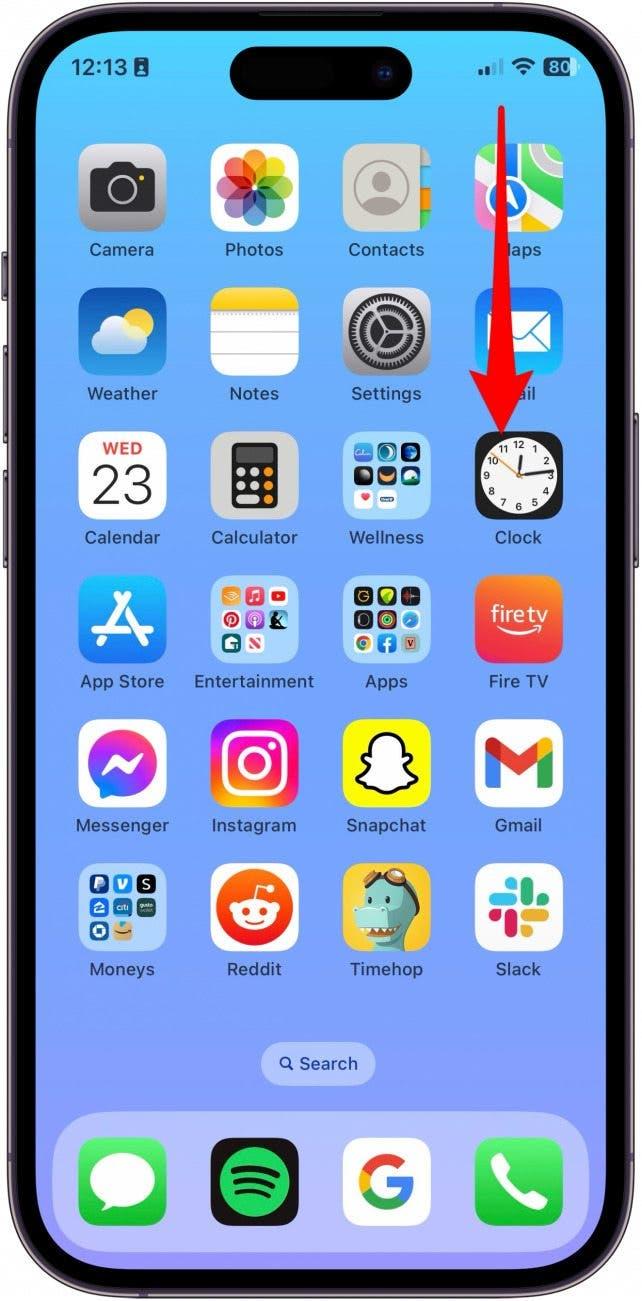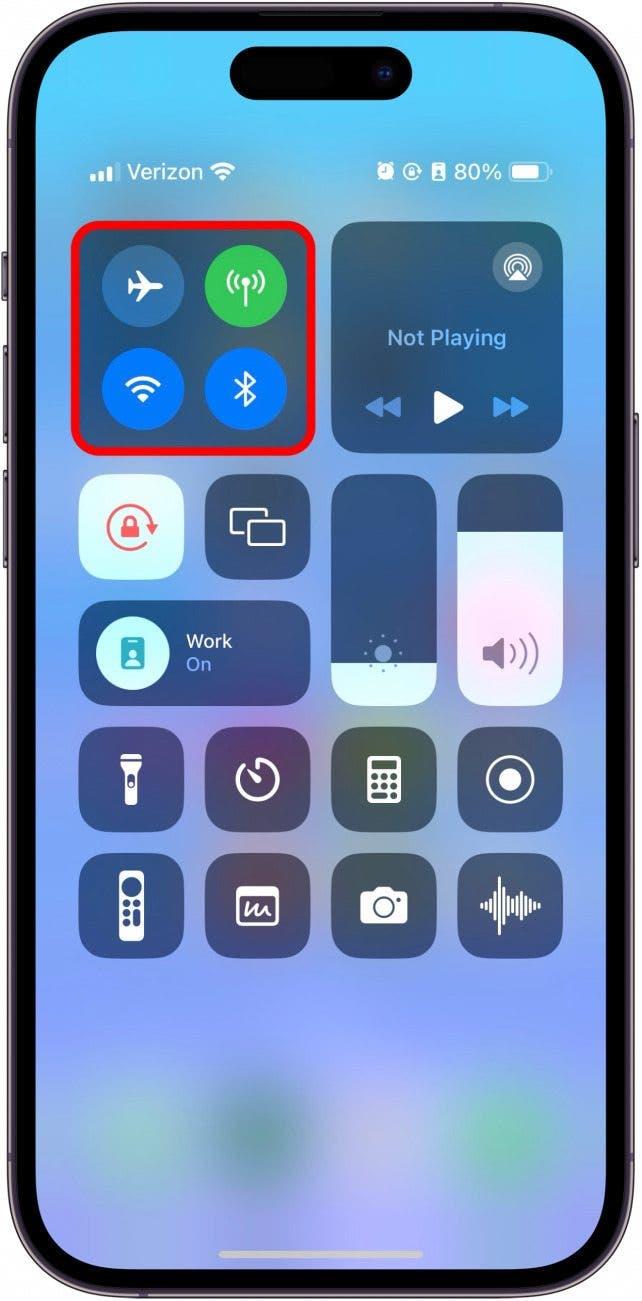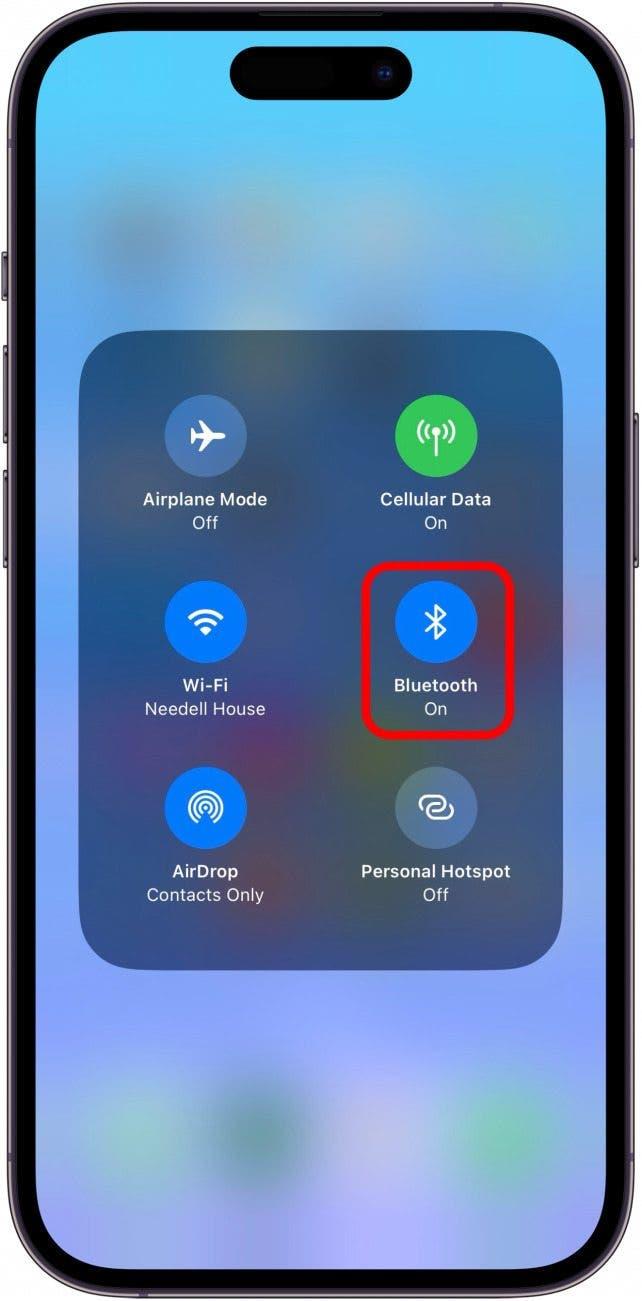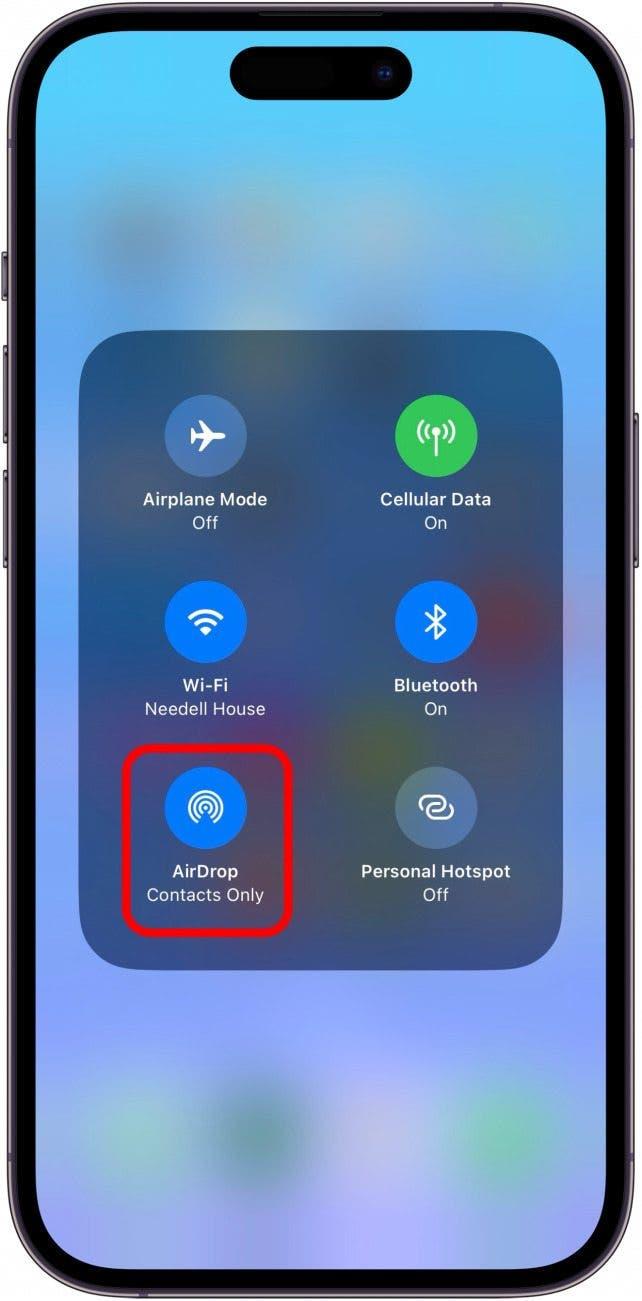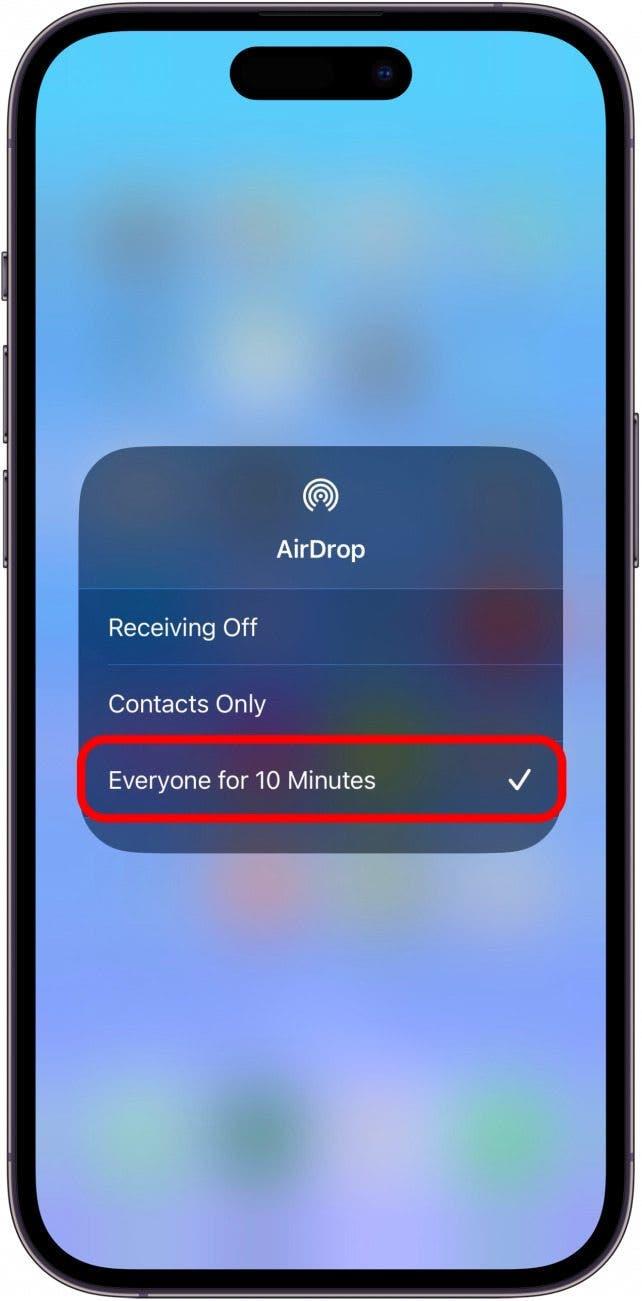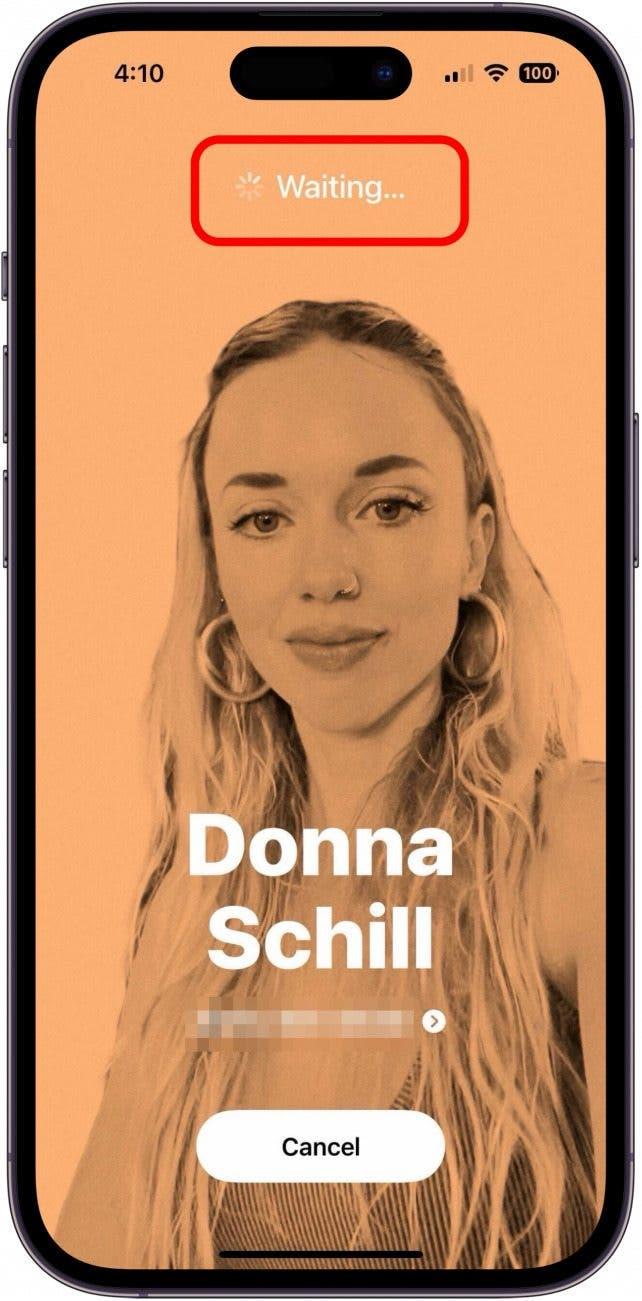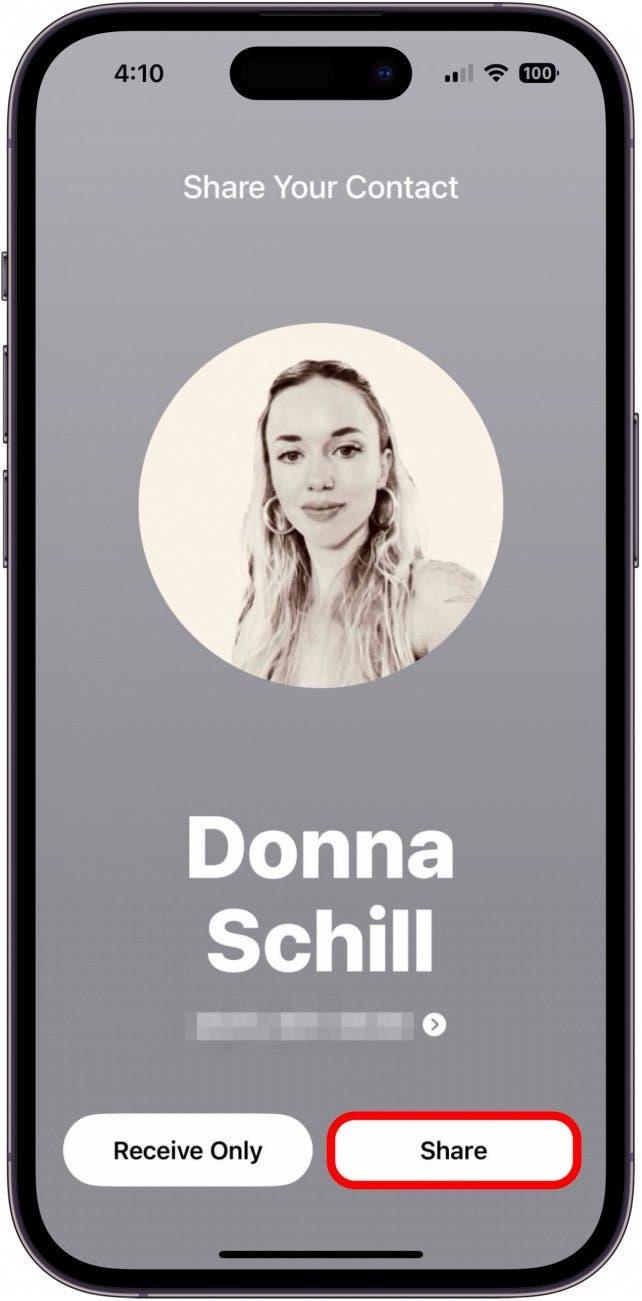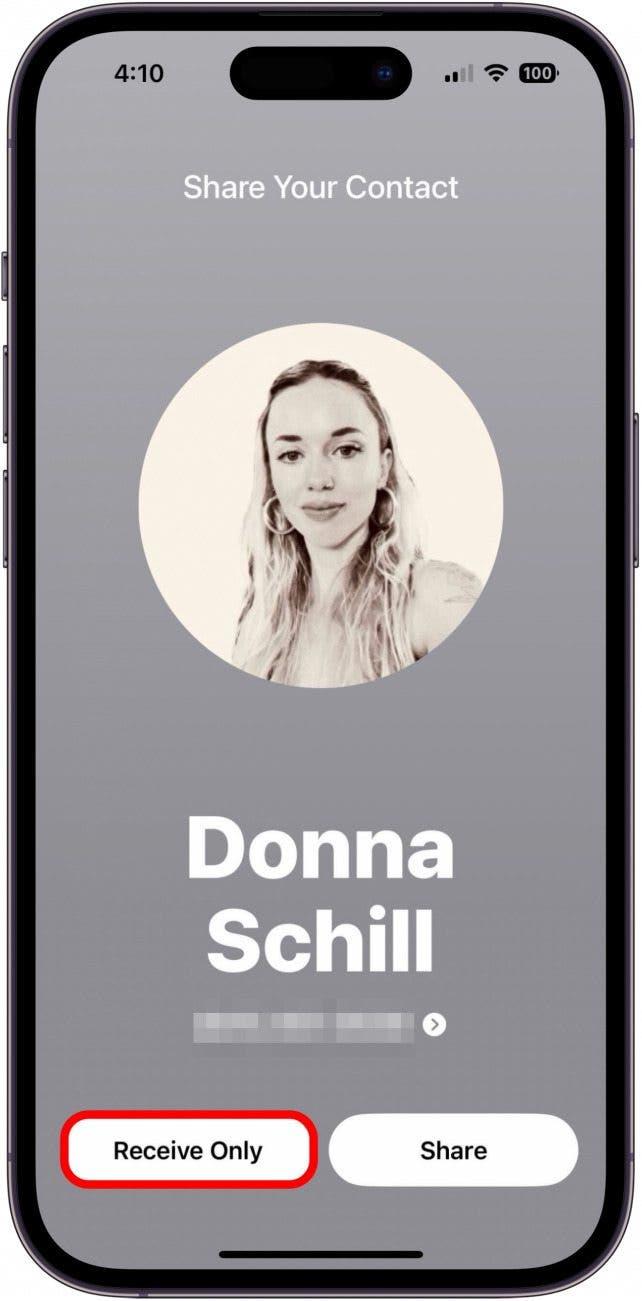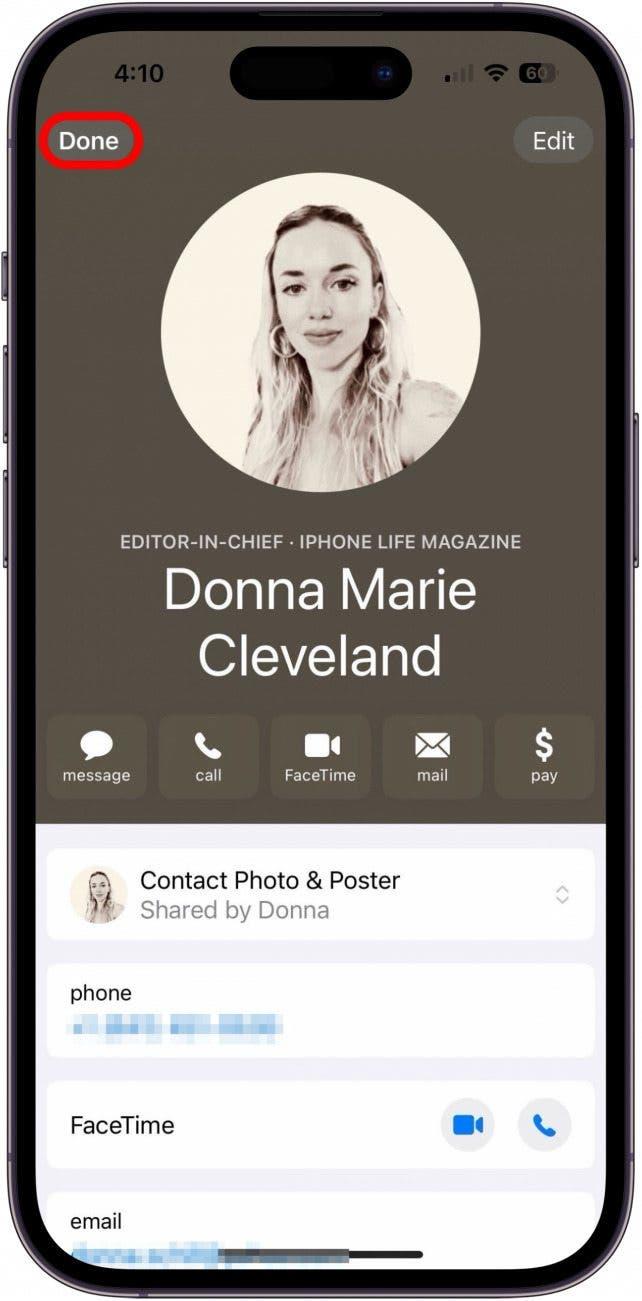Namptrop هي ميزة جديدة رائعة متوفرة مع أحدث إصدار من iOS 17 من Apple. يحل اسم “NamedRop” بفعالية بطاقة العمل بجعلها سريعة وسهلة تبادل بطاقات الاتصال مع مستخدم آخر في iPhone. باستخدام نفس التكنولوجيا مثل Airdrop ، يتيح NamedRop للمستخدمين الاتصال لاسلكيًا ببساطة عن طريق الاحتفاظ بأجهزة iPhone معًا. وإليك كيف يعمل!
لماذا ستحب هذه النصيحة:
- تخلص من بطاقات العمل الخاصة بك واستبدلها بميزة NamedRop الجديدة المتاحة بعد التحديث إلى iOS 17.
- طريقة خالية من اليدين بالكامل لتبادل معلومات الاتصال مع مستخدم iPhone آخر طالما كان في مكان قريب.
كيفية مشاركة جهة الاتصال الخاصة بك على iPhone مع NamedRop
متطلبات النظام
تعمل هذه النصيحة على أجهزة iPhone التي تعمل على تشغيل iOS 17. اكتشف كيفية التحديث إلى iOS 17 .
نظرًا لأن NamedRop تستخدم نفس التكنولوجيا مثل Airdrop ، فستحتاج إلى تمكين إعدادات معينة قبل أن تتمكن من العمل على العمل. ستحتاج إلى تمكين AirDrop ، مما يعني أنك ستحتاج إلى الوصول إلى Wi-Fi و Bluetooth. بالإضافة إلى ذلك ، يجب تحديث كلا الجهازين إلى iOS 17 أو أحدث. إذا كنت ترغب في تعلم النصائح حول أحدث تطورات برامج Apple ، فتأكد من التسجيل من أجل مجاني نصيحة اليوم!
 اكتشف ميزة Featuresget One Daily Daily من iPhone كل يوم (مع لقطات شاشة وتعليمات واضحة) حتى تتمكن من إتقان جهاز iPhone الخاص بك في دقيقة واحدة فقط في اليوم.
اكتشف ميزة Featuresget One Daily Daily من iPhone كل يوم (مع لقطات شاشة وتعليمات واضحة) حتى تتمكن من إتقان جهاز iPhone الخاص بك في دقيقة واحدة فقط في اليوم.
- افتح مركز التحكم عن طريق التمرير لأسفل من الحافة اليمنى العليا من الشاشة.

- اضغط مع الاستمرار على المجموعة اليسرى العليا من عناصر التحكم (وضع الطائرة ، الخلوية ، Wi-Fi ، و Bluetooth).

- تأكد من تشغيل Bluetooth .

- اضغط على Airdrop .

- اضغط على الجميع لمدة 10 دقائق . سيتيح هذا لأي شخص أن يتجه إلى بيانات Airdrop لمدة 10 دقائق القادمة. سيحتاج كلا الطرفين إلى القيام بذلك.

- من هناك ، كل ما عليك فعله هو لمس قمم أجهزة iPhone الخاصة بك معًا ، ويجب أن يتم تنشيط اسمه. ستتم مطالبتك باختيار المعلومات التي يجب مشاركتها عبر NamedRop.

- بمجرد إجراء اختيارك ، سترى ملصق الاتصال الخاص بك يظهر مع خيارات للمشاركة أو تلقي فقط . اضغط على مشاركة ، وسوف تقوم أنت والشخص الآخر بتبديل بطاقات الاتصال.

- اضغط على استلام فقط إذا كنت ترغب فقط في تلقي بطاقة الاتصال الخاصة بالشخص الآخر دون إرسال خاص بك.

- اضغط على تم القيام به لحفظ المعلومات على جهات الاتصال الخاصة بك.

سيعمل هذا بنفس الطريقة إذا قمت بتبادل المعلومات عبر Apple Watch. نأمل أن تعمل هذه الميزة الجديدة الرائعة بسلاسة!